Работа с устройствами памяти на принтере HP OfficeJet 6500
Это устройство поставляется с устройством чтения карт памяти, которое может работать с различными картами памяти, используемыми в цифровых фотокамерах. Можно также напечатать страницу миниатюр, которая будет содержать миниатюрные изображения фотографий, находящихся на карте памяти.
Установка карты памяти
Если для хранения фотографий в цифровой фотокамере используется карта памяти, можно установить эту карту в устройство, а затем напечатать фотографии или сохранить их на компьютере.
Попытка извлечения карты памяти, когда она используется, может привести к повреждению файлов на карте памяти. Безопасно извлечь карту можно только в том случае, если не мигает индикатор Фото. Кроме того, не вставляйте более одной карты памяти одновременно, так как это также может привести к повреждению файлов на картах памяти.
Устройство не поддерживает зашифрованные карты памяти.
Устройство поддерживает перечисленные далее карты памяти. Каждый тип карты памяти может быть вставлен только в соответствующее карте гнездо.

Memory Stick, Memory Stick Duo и Memory Stick Pro
xD
Secure Digital, Secure MMC.
Карты уменьшенного размера MultiMediaCard RS: MMCmobile, miniSD (для всех требуются адаптеры, приобретаемые отдельно).
Установка карты памяти
1. Поверните карту памяти так, чтобы наклейка была сверху, а контакты были направлены к устройству.
2. Вставьте карту памяти в соответствующее гнездо.
В устройство невозможно вставить более одной карты памяти.
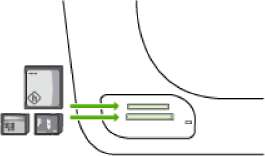
Печать фотографий DPOF
Выбранные на камере фотографии — это фотографии, помеченные для печати с помощью цифровой камеры. В зависимости от модели камера может распознавать такие параметры печати, как компоновка страницы, количество копий, поворот страниц и другие.
Устройство поддерживает формат DPOF 1.1 (Digital Print Order Format), поэтому для печати фотографий нет необходимости выбирать их повторно.
При печати выбранных на камере фотографий не используются параметры печати, настроенные на устройстве. Используются компоновка страницы и количество копий, выбранные в файле DPOF.
Функция пометки фотографий для печати имеется не во всех цифровых камерах.
Печать выбранных на камере фотографий с помощью стандарта DPOF
1. Вставьте карту памяти в соответствующее гнездо устройства.
2. При появлении запроса выполните одно из следующих действий.
Нажмите ОК для печати всех фотографий, выбранных в файле DPOF. Будут распечатаны все фотографии, выбранные в файле DPOF. С помощью кнопок со стрелками выберите Нет, а затем нажмите ОК. Печать DPOF будет пропущена.
Печать выбранных фотографий
Функция Выбор фотографий доступна только в том случае, если на карте памяти не записаны данные DPOF.
1. Вставьте карту памяти в соответствующее гнездо устройства.
2. При появлении запроса нажимайте кнопку Фото, пока не будет показано меню Выбранные фотографии.
3. Выполните одно из следующих действий.
Нажмите > для выбора параметра Все, а затем нажмите ОК для печати всех фотографий на карте памяти.
а. Нажмите > для выбора параметра Настроить, а затем нажмите ОК для печати выбранных фотографий на карте памяти.
б. Нажимайте кнопки со стрелками для прокрутки фотографий и ОК для выбора фотографий.
в. Нажмите ПЕЧАТЬ ФОТО, чтобы начать печать.
Просмотр фотографий с помощью компьютера
Для просмотра и редактирования фотографий можно использовать программное обеспечение, прилагаемое к устройству.
Печать страницы миниатюр с панели управления устройства
На этом устройстве возможен доступ только к файлам изображений форматов JPEG и TIFF. Для печати файлов других типов перенесите файлы с карты памяти на компьютер и воспользуйтесь Центром решений HP.
Печать страницы миниатюр
1. Вставьте карту памяти в соответствующее гнездо устройства.
2. Нажмите кнопку Фото.
3. Нажимайте кнопку со стрелкой вправо, чтобы выбрать параметр Страница миниатюр.
4. Нажмите ОК.
Сохранение фотографий на компьютере
После съемки фотографий цифровой фотокамерой их можно сразу напечатать или сохранить на компьютере. Для сохранения фотографий на компьютере извлеките карту памяти из цифровой камеры и установите ее в соответствующее гнездо устройства.
Сохранение фотографий
Следующие инструкции необходимы только при использовании сетевого соединения. Если используется USB-соединение, на компьютере будет автоматически показано диалоговое окно при установке карты памяти в устройство.
1. Вставьте карту памяти в соответствующее гнездо устройства. Меню Фото открывается автоматически.
2. С помощью кнопок со стрелками выберите Да, затем нажмите ОК.
3. С помощью кнопок со стрелками выберите Перенос на:, затем выберите имя компьютера.
4. Следуйте инструкциям на экране компьютера, чтобы сохранить фотографии на компьютере.
Исправление фотографий
Если включена функция «Исправить фото», для всех фотографий, распечатываемых с карты памяти, выполняются следующие действия.
По умолчанию этот параметр имеет значение Вкл.
Осветление фотографий.
Адаптивное освещение улучшает контрастность, чтобы напечатанные изображения выглядели лучше. С помощью этой функции можно осветлить темные изображения. Автофокус повышает резкость изображения, чтобы оно было более четким.
Включение функции исправления фотографий
1. Вставьте карту памяти в соответствующее гнездо устройства.
2. При появлении запроса нажимайте кнопку Фото, пока не будет показано Исправить фото.
3. Нажмите >, чтобы выбрать Вкл, затем нажмите ОК.
Устранение эффекта красных глаз
С помощью этой функции можно убрать эффект красных глаз с фотографий, печатаемых с карты памяти.
По умолчанию этот параметр имеет значение Вкл.
Включение функции устранения эффекта красных глаз
1. Вставьте карту памяти в соответствующее гнездо устройства.
2. При появлении запроса нажимайте кнопку Фото, пока не будет показано Устранение красных глаз.
3. Нажмите >, чтобы выбрать Вкл, затем нажмите ОК.
Использование штампа даты
С помощью этой функции можно добавить штамп времени и даты в верхней части фотографий, печатаемых с карты памяти. Эта дата получается из заголовка EXIF, который хранится в каждой фотографии. При использовании этой функции фотография не изменяется.
По умолчанию этот параметр имеет значение Выкл.
Включение штампа даты
1. Вставьте карту памяти в соответствующее гнездо устройства.
2. При появлении запроса нажимайте кнопку Фото, пока не будет показано Штамп даты.
3. С помощью кнопки > выберите один из следующих вариантов, затем нажмите кнопку ОК.
Только дата. Печатается только дата.
Дата и время. Печатается время (в 24-часовом формате) и дата.
Задание новых параметров по умолчанию
Если в параметры печати внесены изменения, которые требуется сохранить и применять ко всем последующим заданиям печати, используйте функцию «Зад. нов.зав. пар.».
Выбор новых значений параметров по умолчанию
1. Внесите изменения в других функциях.
2. Нажимайте кнопку Фото, пока не будет показано Зад.нов.зав.пар.
3. Нажмите > для выбора Да, затем нажмите ОК.
<<<назад
далее>>>
при использовании материалов ссылка на сайт компании awella.ru обязательна
Помогла информация на сайте ? Оставьте отзыв о работе нашей компании ! Это можно сделать в яндекс браузере и это простимулирует работников нашей компании (ответственные получат бонусы), которые собирали ее для вас! Спасибо !
|